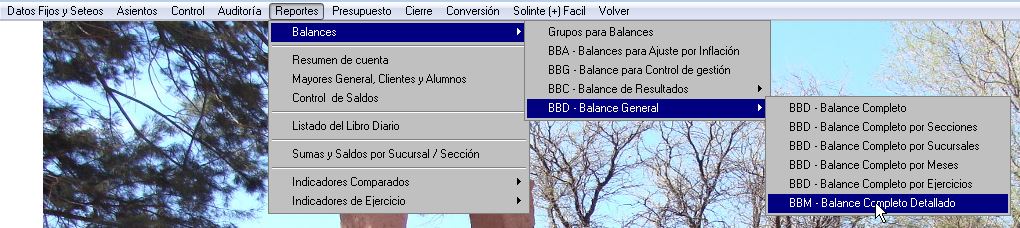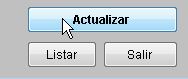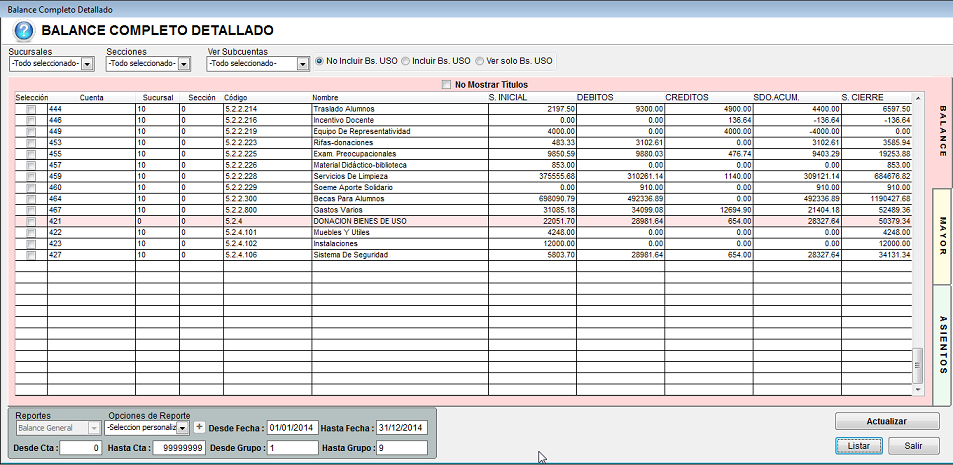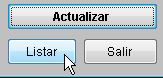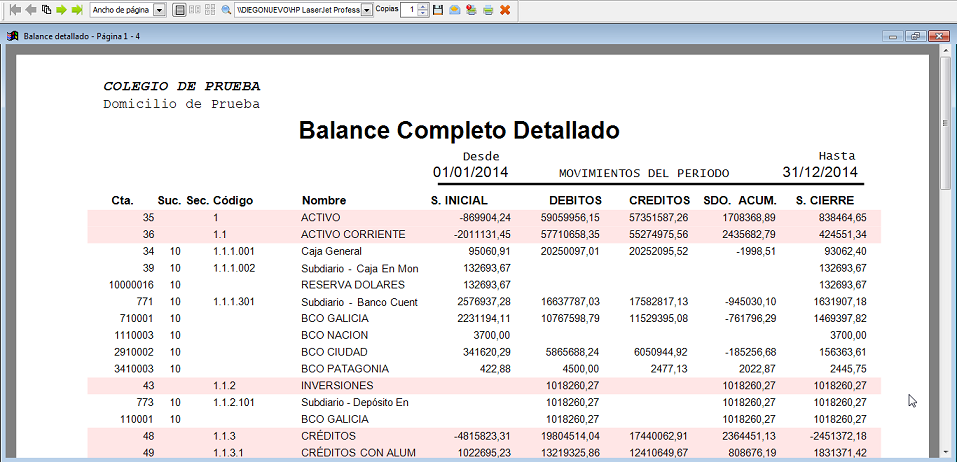Diferencia entre revisiones de «Mirar balance completo detallado»
| Línea 1: | Línea 1: | ||
| + | Para '''mirar un balance completo detallado''', debemos seguir los siguientes pasos: | ||
| + | |||
| + | Dentro del módulo '''Contabilidad -> Reportes-> Balances -> BBBD - Balance general -> BBM - Balance completo detallado'''. | ||
| − | |||
[[Imagen:Conta_balcomp1.jpg]] | [[Imagen:Conta_balcomp1.jpg]] | ||
| Línea 7: | Línea 9: | ||
---- | ---- | ||
| − | ''' | + | Desde el '''Balance completo detallado''' obtendremos un balance, al cual le podremos aplicar diferentes filtros. |
| − | + | Este reporte es sumamente útil, ya que desde aquí podemos ver los mayores de las cuentas del balance y los asientos que generan esas imputaciones en el mayor. | |
| − | |||
---- | ---- | ||
| − | Tenemos la opción de aplicar diferentes filtros al momento de listar el reporte: | + | Tenemos la opción de aplicar '''diferentes filtros''' al momento de listar el reporte: |
| Línea 27: | Línea 28: | ||
| − | + | Click en '''Actualizar''' para ver el balance en la grilla. | |
| Línea 33: | Línea 34: | ||
| − | + | [[Archivo:mirarbalance.png]] | |
| + | |||
| + | |||
| + | Click en '''Listar''' para verlo en un reporte. | ||
| Línea 40: | Línea 44: | ||
| + | [[Archivo:mirarbalance1.png]] | ||
| − | |||
| − | + | Como todo reporte de Solinte, éste se puede '''imprimir o guardar''' en diferentes formatos. | |
| + | [[Imagen:Conta_balcomp11.jpg]] | ||
== Listar Mayor == | == Listar Mayor == | ||
| − | + | Para listar el mayor, seleccionamos '''la/las cuentas''' que queremos mayorizar. | |
| Línea 58: | Línea 63: | ||
| − | + | Click sobre el margen derecho de la pantalla en "MAYOR" (pestaña amarilla). | |
| Línea 66: | Línea 71: | ||
| − | Seleccionamos el/los pases del mayor de los cuales queremos ver el asiento. | + | Seleccionamos el/los '''pases del mayor''' de los cuales queremos ver el asiento. |
| Línea 73: | Línea 78: | ||
| − | Clic sobre el margen derecho (pestaña verde). | + | Clic sobre el margen derecho en "ASIENTOS" (pestaña verde). |
[[Imagen:Conta_balcomp10.jpg]] | [[Imagen:Conta_balcomp10.jpg]] | ||
Revisión del 11:41 4 oct 2017
Para mirar un balance completo detallado, debemos seguir los siguientes pasos:
Dentro del módulo Contabilidad -> Reportes-> Balances -> BBBD - Balance general -> BBM - Balance completo detallado.
Desde el Balance completo detallado obtendremos un balance, al cual le podremos aplicar diferentes filtros.
Este reporte es sumamente útil, ya que desde aquí podemos ver los mayores de las cuentas del balance y los asientos que generan esas imputaciones en el mayor.
Tenemos la opción de aplicar diferentes filtros al momento de listar el reporte:
Click en Actualizar para ver el balance en la grilla.
Click en Listar para verlo en un reporte.
Como todo reporte de Solinte, éste se puede imprimir o guardar en diferentes formatos.
Listar Mayor
Para listar el mayor, seleccionamos la/las cuentas que queremos mayorizar.
Click sobre el margen derecho de la pantalla en "MAYOR" (pestaña amarilla).
Listar Asientos
Seleccionamos el/los pases del mayor de los cuales queremos ver el asiento.
Clic sobre el margen derecho en "ASIENTOS" (pestaña verde).